Excel VBA imenovani raspon
Kada radimo s velikom količinom podataka kako bismo izbjegli upućivanje na određenu ćeliju ili raspone ćelija, obično stvaramo imenovane raspone i to nam omogućuje da se kroz navedeni raspon uputimo na potreban raspon ćelija. U VBA za stvaranje raspona imena imamo funkciju Add Name.
Možemo odabrati ćeliju ili raspon stanica i dati joj ime. Nakon imenovanja stanica, na te se stanice možemo pozivati unosom tih definiranih imena umjesto uobičajenih referenci redaka ili stupaca.
Kako stvoriti imenovane domete?
Stvaranje imenovanih raspona posao je u šetnji parkom. Prvo što moramo učiniti je identificirati stanice u kojima želimo stvoriti raspon imena u excelu.
Na primjer, pogledajte donju sliku.

Da bih došao do dobiti u B4 ćeliji, primijenio sam formulu B2 - B3.
To je uobičajena stvar koju svi rade. Ali kako bi bilo stvoriti Imena i primijeniti formulu poput "Prodaja" - "Trošak".
Postavite kursor na ćeliju B2> Idi na okvir Ime i nazovite ga Prodaja.
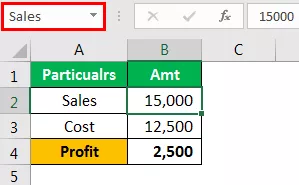
Postavite kursor na ćeliju B3 i nazovite je Cost.

Sada se u stupcu dobiti možemo uputiti na ta imena umjesto referenci na ćelije.

Ovo je osnovna stvar o imenovanim lancima.
Kako stvoriti imenovane domete pomoću VBA koda?
Primjer # 1
Jeste li ikad pomislili stvoriti imenovani raspon pomoću VBA koda?
Slijedite korake u nastavku za stvaranje imenovanog raspona.
Korak 1: Definirajte varijablu kao "Raspon".
Kodirati:
Sub NamedRanges_Example () Dim Rng As Range End Sub

Korak 2: Sada postavite varijablu “Rng” na određene stanice kojima želite dati naziv.
Kodirati:
Sub NamedRanges_Example () Dim Rng As Range Set Rng = Range ("A2: A7") End Sub

Korak 3: Korištenje objekta "ThisWorkbook" pristupa svojstvu Imena.

Imamo toliko parametara s metodom Names.Add . Ispod su objašnjenja.
(Ime): Ime je ništa, ali koje bismo ime željeli dati rasponu koji smo naveli.
Dok imenuje ćeliju, ona ne smije sadržavati nikakve posebne znakove osim znaka za podvlačenje (_), a ne smije sadržavati i razmake. Ne smije započeti s numeričkim vrijednostima.
(Odnosi se na): To nije ništa drugo doli koliki je raspon stanica na koje se pozivamo.
Mislim da su ova dva parametra dovoljno dobra da započnu postupak.
Korak 4: U ime argument unosi ime koje želite dati. Imenovao sam kao "SalesNumbers".
Kodirati:
Sub NamedRanges_Example () Dim Rng As Range Set Rng = Range (Range ("A2: A7") ThisWorkbook.Names.Add Name: = "SalesNumbers" End Sub

Korak 5: U upućuje na argument, unesite raspon ćelija koje želimo stvoriti. U ime varijable "Rng" već smo dodijelili raspon ćelija kao A2 do A7, pa navedite argument kao "Rng".
Kodirati:
Sub NamedRanges_Example () Dim Rng As Range Set Rng = Range ("A2: A7") ThisWorkbook.Names.Add Name: = "SalesNumbers", RefersTo: = Rng End Sub

Ok, ovaj će kôd stvoriti imenovani raspon za stanice od A2 do A7.
Sada sam na radnom listu stvorio neke brojeve od A2 do A7.

In the A8 cell, I want to have the total of the above cell numbers. Using the named range, we will create a SUM of these numbers.
Code:
Sub NamedRanges_Example() Dim Rng As Range Set Rng = Range("A2:A7") ThisWorkbook.Names.Add Name:="SalesNumbers", RefersTo:=Rng Range("A8").Value = WorksheetFunction.Sum(Range("SalesNumbers")) End Sub

If you run this code manually or by pressing the f5 key then, we will get the total of a named range in cell A8.

This is the basic must-know facts about “Named Ranges.”
Example #2
In VBA using RANGE object, we can refer to the cells. Similarly, we can also refer to those cells by using named ranges as well.
For example, in the above example, we have named the cell B2 as “Sales” and B3 as “Cost.”
By using actual cell reference, we refer to those cells like this.
Code:
Sub NamedRanges() Range("B2").Select 'This will select the B2 cell Range("B3").Select 'This will select the B3 cell End Sub

Since we already created these cells, we can refer to using those names like below.
Code:
Sub NamedRanges() Range("Sales").Select 'This will select cell named as "Sales" i.e. B2 cell Range("Cost").Select 'This will select cell named as "Cost" i.e. B3 cell End Sub

Like this, using Named Ranges, we can make use of those cells. Using these names, we can calculate the profit amount in cell B4. For this first name, the cell B4 as Profit.

Now in the VBA editor, apply this code.
Code:
Sub NamedRanges_Example1() Range("Profit").Value = Range("Sales") - Range("Cost") End Sub

To će izračunati iznos dobiti u ćeliji pod nazivom "Dobit".










